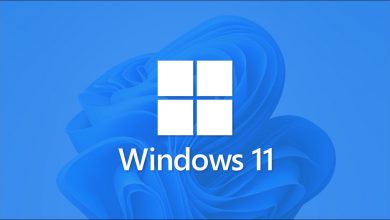كيفية فتح واستخدام برنامج جدولة المهام في نظام التشغيل Windows 10 – أتمتة مهامك

Windows 10 هو نظام يهدف إلى تحقيق أقصى قدر من الإنتاجية لأنه يحتوي على سمات وأدوات مفيدة لأتمتة عمليات معينة على أي جهاز كمبيوتر. لهذا السبب، من الضروري معرفة وظائف مثل تنشيط وإلغاء تنشيط وضع المطور أو فتح برنامج جدولة المهام واستخدامه في نظام التشغيل Windows 10 من أجل تحسين الأداء الجيد لجهاز الكمبيوتر الخاص بك والحفاظ عليه.
كيفية فتح برنامج جدولة مهام الكمبيوتر؟
يمكننا فتح برنامج جدولة المهام على جهاز الكمبيوتر بطرق مختلفة، إما باستخدام وظيفة “التشغيل” من لوحة التحكم أو الوصول إليها من مدير الكمبيوتر أو من خلال تطبيق CMD أو باستخدام بحث Windows.
باستخدام “تشغيل”
من الممكن فتح برنامج جدولة المهام باستخدام خيار “تشغيل”. اضغط على مجموعة المفاتيح “Win + R” ثم اكتب “askschd.msc” بدون علامتي الاقتباس. اضغط على زر “موافق” أو مفتاح “أدخل”. بعد ذلك، قم بإنشاء مهام تتضمن مسح ذاكرة التخزين المؤقت تلقائيًا، وتشغيل فحص مكافحة الفيروسات، من بين إجراءات أخرى.
من لوحة التحكم
يمكننا أيضًا فتح برنامج جدولة المهام من لوحة التحكم، وهي أداة أساسية في الإصدارات السابقة من Windows والتي لا يزال بإمكاننا استخدامها في Windows 10. للوصول إليها، اكتب “لوحة التحكم” في محرك بحث Windows وانقر فوق “فتح”.
حدد فئة “النظام والأمان” وانقر فوق “الأدوات الإدارية”. ثم اختر خيار “جدولة المهام”. حدد موقع “لوحة الإجراءات” “لإنشاء مهمة” واعرض حالة المهام بعد الحصول على التحديثات .

الوصول من إدارة الفريق
هناك طريقة أخرى لفتح برنامج جدولة المهام في نظام التشغيل Windows 10 وهي الوصول إليه من إدارة الكمبيوتر . لتحقيق ذلك، انقر بزر الماوس الأيمن على زر بدء Windows وحدد خيار “إدارة الكمبيوتر”. وبدلاً من ذلك، يمكنك استخدام مجموعة المفاتيح “Win+X” والنقر فوق “إدارة الكمبيوتر”.
من خلال كمد
من الممكن فتح برنامج جدولة المهام من خلال CMD. قم بالوصول إلى شريط بحث النظام، واكتب cmd وانقر فوق “تشغيل كمسؤول”. ثم اكتب Taskchd.msc واضغط على Enter. سيتم فتح نافذة أداة البرمجة على الفور .
باستخدام بحث ويندوز
هناك طريقة أخرى لفتح برنامج جدولة المهام وهي استخدام Windows Search . ما عليك سوى النقر على شريط البحث أو أيقونة العدسة المكبرة بجوار شريط المهام واكتب “جدولة المهام”. وأخيرًا، انقر فوق “فتح” للوصول إلى واجهة مكونة من ثلاث لوحات.
كيفية حل مشكلة “لم يتم العثور على الكمبيوتر البعيد”؟
تحدث مشكلة “لم يتم العثور على الكمبيوتر البعيد” عادةً عند تعطيل خدمة جدولة المهام أو في حالة وجود ملفات تالفة على النظام تمنع تشغيل الأداة. لذلك، من الضروري إجراء فحص الخدمة .
لتحقيق ذلك، اكتب “الخدمات” في شريط البحث وانقر فوق “فتح”. حدد خيار “جدولة المهام”، ثم اضغط على زر الفأرة الأيمن للوصول إلى “الخصائص”. تحقق من قسم ” حالة الخدمة” واضغط على الزر “ابدأ” إذا لم يكن قيد التشغيل.
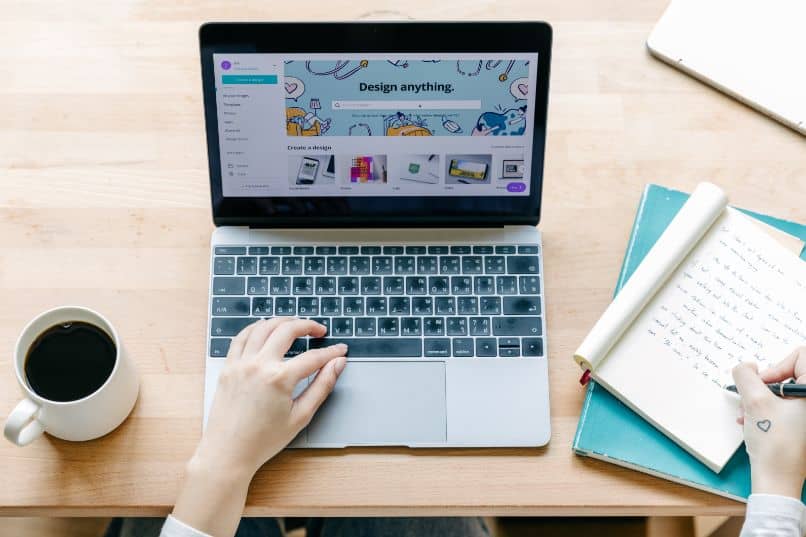
إذا استمرت المشكلة، استخدم أداة فحص الملفات . للقيام بذلك، اكتب “cmd” في شريط البحث وانقر فوق “تشغيل كمسؤول”. ثم اكتب sfc/scannow واضغط على مفتاح “Enter”. سيبدأ في تحليل جميع الملفات، وهو ما يستغرق عادةً عدة دقائق.
بعد ذلك، اكتب الأمر DISM.exe /Online /Cleanup-image /Scanhealth واضغط على “Enter” لتشغيله. بالإضافة إلى ذلك، أضف الأمر DISM.exe /Online /Cleanup-image /Restorehealth. أعد تشغيل الكمبيوتر لتصبح التغييرات سارية المفعول بعد التحقق من الأخطاء واستعادة الملف .
ما هي الخيارات المتاحة لجدولة المهام؟
يحتوي برنامج جدولة المهام على عدة خيارات تستخدم لإنشاء مهام جديدة وإيقاف تنفيذ الأداة وعرض ملخص المهام المجدولة وعرض جميع المهام حسب فترة زمنية محددة يحددها المستخدم من قائمة رئيسية مقسمة إلى ثلاث لوحات سهولة الوصول.
إنشاء مهام جديدة
يقدم Windows معالجًا مفيدًا للغاية لإنشاء مهام جديدة . في نافذة جديدة، اكتب اسم المهمة وأضف وصفها. اضغط على الزر “التالي” وفي قسم “التشغيل” اختر تاريخ بدء المهمة ووقت البدء الدقيق وعدد الأيام التي سيتم تشغيلها.
إيقاف جدولة المهام
وبالمثل، يمكنك إيقاف أو تعطيل برنامج جدولة المهام اعتمادًا على الإجراءات التي قمت بتنفيذها من الأداة. في النافذة الرئيسية، حدد موقع “مكتبة جدولة المهام” ولاحظ حالة كل مهمة في اللوحة المركزية. وأخيرًا، انقر فوق “تعطيل” لإيقاف الإجراء الذي حددته.
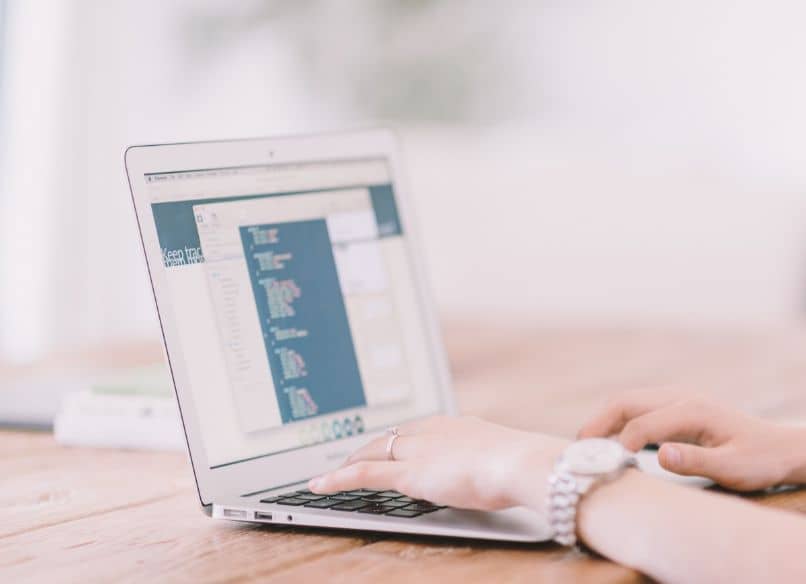
إذا كنت تريد إيقاف جميع مهام الخدمة ، فأنت بحاجة إلى إيقاف برنامج جدولة المهام. قم بالدخول إلى محرك بحث النظام واكتب “الخدمات”. انقر فوق “جدولة المهام” و”الخصائص”. وأخيرا، اضغط على زر “إيقاف”. اغتنم الفرصة لتعطيل الخدمات غير الضرورية إذا كنت تريد تحرير مساحة على القرص.
عرض ملخص للمهام المجدولة
تحتوي واجهة جدولة المهام على لوحة مركزية تتيح لك عرض ملخص للمهام المجدولة. ما عليك سوى النقر فوق الزر “تحديث” في فئة “حالة المهمة” وسيعرض تلقائيًا اسم المهام والنتيجة وبداية كل تنفيذ والنهاية والمشغل.
عرض كافة المهام
لعرض جميع المهام، يجب عليك الانتقال إلى اللوحة اليمنى والنقر فوق “إظهار جميع المناطق قيد التنفيذ”. تقوم الأداة بإجراء بحث وإرجاع قائمة المهام التي أنشأها المستخدم مسبقًا مع مراعاة وقت البدء الدقيق للتنفيذ والمشغل وموقع كل مهمة.